Die Notwendigkeit, Daten von einem Samsung auf ein anderes Samsung zu übertragen, kann sich aus verschiedenen Gründen ergeben. Ob Sie nun auf ein neues Samsung-Gerät umsteigen oder einfach nur Ihre Daten sichern möchten, eine reibungslose Datenübertragung von Samsung zu Samsung ist von entscheidender Bedeutung. Wenn Sie stolzer Besitzer eines Samsung-Gerätes sind und vor der Aufgabe stehen, Daten von einem Samsung-Gerät auf ein anderes zu übertragen, sind Sie hier genau richtig. In diesem Artikel stellen wir Ihnen drei beliebte und häufig genutzte Lösungen vor und zeigen Ihnen, wie Sie Daten von Samsung auf Samsung übertragen können.

AnyMP4 TransMate ist eine professionelle Software, die speziell für den Datentransfer zwischen verschiedenen Geräten entwickelt wurde. Mit dieser Software können Sie Daten von fast jedem Gerät auf ein anderes übertragen und sichern, z.B. Daten von Samsung auf iPhone übertragen, Daten von Handy auf Windows oder Mac synchronisieren.
Mit seiner intuitiven Benutzeroberfläche und seinen leistungsstarken Funktionen ermöglicht AnyMP4 TransMate die einfache und verlustfreie Übertragung von Daten von einem Samsung-Gerät auf ein anderes. Egal, ob es sich um Fotos, Videos, Kontakte oder andere Dateien handelt, das Programm erledigt die Aufgabe reibungslos und effizient. Laden Sie AnyMP4 TransMate herunter und installieren Sie es auf Ihrem Computer. Im Folgenden erklären wir Ihnen, wie Sie Daten von Samsung auf Samsung übertragen können.
Für Windows 11/10/8/7
Schritt 1: Starten Sie AnyMP4 TransMate und schließen Sie Ihre Samsung-Geräte an Ihren Computer an. Verwenden Sie dazu USB-Kabel und vergewissern Sie sich, dass die Geräte korrekt erkannt werden.
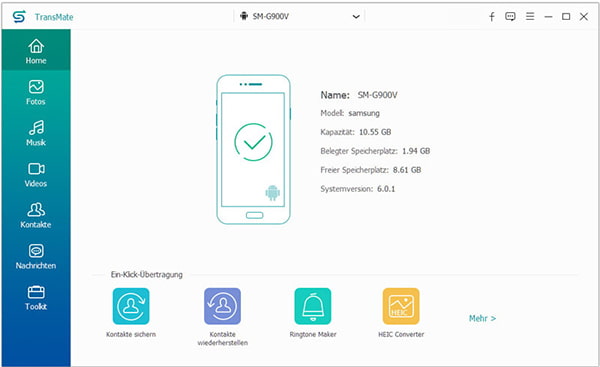
Schritt 2: Wählen Sie Ihr Samsung-Gerät als Quellgerät aus und wählen Sie dann die Dateitypen aus, die Sie übertragen möchten. Klicken Sie auf einen Dateityp in der Liste links und wählen Sie die Dateien aus. Sie können auch Bilder vom Handy auf PC übertragen. Wenn Sie alle Dateien übertragen möchten, klicken Sie auf "Alles auswählen".
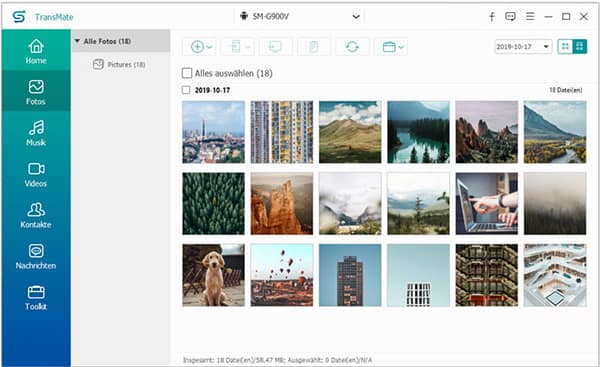
Schritt 3: Nachdem Sie Ihre Auswahl getroffen haben, klicken Sie oben auf "Gerät" und wählen Sie das Zielsystem als Zielgerät aus. AnyMP4 TransMate beginnt nun, die ausgewählten Daten von Ihrem Samsung-Gerät auf das Zielgerät zu übertragen. Der Fortschritt wird auf dem Bildschirm angezeigt und Sie können den Vorgang in Echtzeit verfolgen.
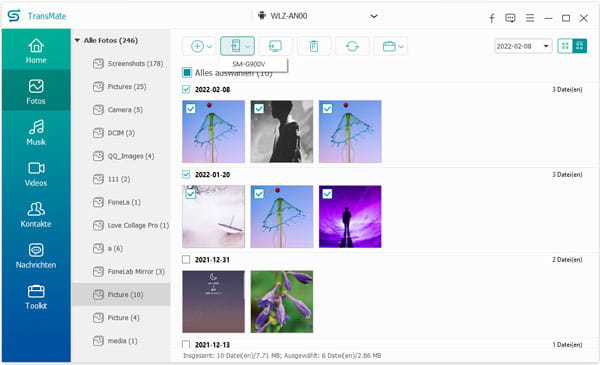
Schritt 4: Nach Abschluss der Übertragung erhalten Sie eine Benachrichtigung, dass die Daten erfolgreich übertragen wurden. Nun können Sie die Daten auf dem Zielsystem überprüfen.
Smart Switch ist eine offizielle Anwendung von Samsung, mit der Sie Daten von einem alten Samsung- oder iOS-Gerät auf ein neues Samsung-Gerät übertragen können. Darüber hinaus können Sie Daten von Huawei auf Samsung übertragen. Mit Smart Switch ist es einfach und effektiv, Kontakte, Nachrichten, Anruflisten, Kalender, Fotos, Videos, Musik usw. von Samsung auf Samsung zu übertragen. Nachfolgend finden Sie eine detaillierte Anleitung zur Übertragung Ihrer Daten von einem Samsung-Gerät auf ein anderes Samsung-Gerät, sowohl drahtgebunden als auch drahtlos.
Schritt 1: Starten Sie Smart Switch auf beiden Geräten und platzieren Sie beide Geräte in der Nähe voneinander. Tippen Sie auf dem älteren Gerät auf "Daten senden" und auf dem neuen Smartphone auf "Daten empfangen".

Schritt 2: Wählen Sie aus, von welchem Betriebssystem die Daten übertragen werden sollen und tippen Sie dann auf "Drahtlos", wenn Sie Daten von einem Samsung auf ein anderes Samsung übertragen möchten.
Schritt 3: Tippen Sie auf dem alten Gerät auf "Zulassen" und auf dem neuen Gerät auf die gewünschte Option: Alles, Nur Konten, Anrufe, Kontakte und Nachrichten oder Benutzerdefiniert und tippen Sie auf Weiter, um die gewünschten Daten zu übertragen.
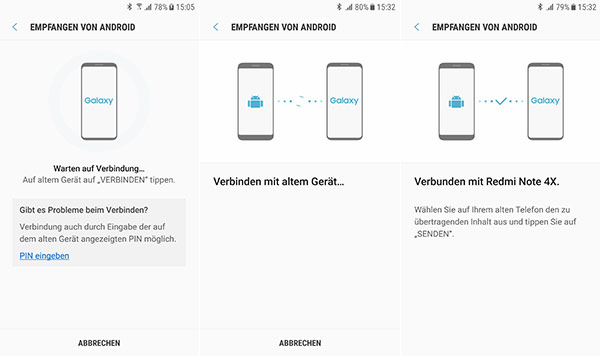
Schritt 4: Wenn Sie Ihre Auswahl getroffen haben, tippen Sie auf Übertragen. Wenn die Übertragung abgeschlossen ist, tippen Sie auf Zum Startbildschirm oder Schließen. Überprüfen Sie das Ergebnis der Datenübertragung, indem Sie auf Weiter tippen und dann auf OK.
Google Drive ist ein kostenloser Cloud-Speicherdienst von Google, mit dem Sie Dateien und Dokumente online speichern und von überall darauf zugreifen können. Dieser Dienst ist besonders nützlich, wenn Sie Daten von Samsung auf Samsung oder Daten von Android auf iPhone übertragen möchten. Mit Google Drive können Sie Ihre Daten sicher in der Cloud speichern und von verschiedenen Geräten aus darauf zugreifen, ohne physische Verbindungen oder Übertragungskabel verwenden zu müssen. Befolgen Sie diese Schritte, um mit Google Drive Daten von Samsung auf Samsung zu übertragen.
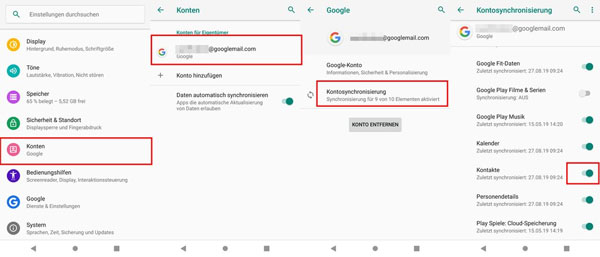
Schritt 1: Laden Sie die Google Drive-App herunter und installieren Sie sie auf Ihrem Samsung-Gerät. Öffnen Sie die Google Drive-App und melden Sie sich mit Ihrem Google-Konto an. Wenn Sie noch kein Konto haben, können Sie eines erstellen.
Schritt 2: Tippen Sie in der App auf das Pluszeichen oder das Upload-Symbol, um die Dateien auf Ihrem Samsung-Gerät auszuwählen, die Sie übertragen möchten. Sie können einzelne Dateien oder ganze Ordner auswählen und dann auf "Weiter" tippen, um fortzufahren.
Schritt 3: Wählen Sie den Ordner in Ihrem Google Drive aus, in den Sie die Dateien hochladen möchten. Sie können auch neue Ordner erstellen, um Ihre Daten zu organisieren. Tippen Sie auf "Hochladen" oder "Starten", um mit dem Hochladen zu beginnen. Je nach Dateigröße und Internetgeschwindigkeit kann dies einige Zeit dauern.
Schritt 4: Nachdem die Dateien erfolgreich auf Google Drive hochgeladen wurden, können Sie von jedem Gerät aus, das Zugriff auf Ihr Google Drive-Konto hat, darauf zugreifen. Melden Sie sich einfach bei Google Drive an und greifen Sie auf Ihre hochgeladenen Dateien zu.
1. Wie sicher ist die Datenübertragung zwischen Samsung-Geräten?
Die Sicherheit der Datenübertragung zwischen Samsung-Geräten hängt von der gewählten Methode ab. Offizielle Anwendungen wie Samsung Smart Switch bieten in der Regel eine sichere Übertragung. Achten Sie darauf, Software aus vertrauenswürdigen Quellen herunterzuladen und sichere Verbindungen zu verwenden.
2. Kann ich alle Dateitypen übertragen?
Die meisten Methoden zur Datenübertragung zwischen Samsung-Geräten unterstützen eine Vielzahl von Dateitypen, einschließlich Fotos, Videos, Kontakte und mehr. Überprüfen Sie jedoch die spezifischen Funktionen der von Ihnen gewählten Methode, um sicherzustellen, dass sie Ihren Anforderungen entspricht.
3. Gibt es eine Möglichkeit, Daten verlustfrei zu übertragen?
Ja, einige Methoden wie AnyMP4 TransMate und Samsung Smart Switch bieten eine verlustfreie Datenübertragung. Das bedeutet, dass Ihre Dateien auf dem Zielsystem in der gleichen Qualität erscheinen wie auf dem Quellsystem.
4. Wie lange dauert der Datentransfer?
Die Dauer der Datenübertragung hängt von der Größe Ihrer Dateien und der gewählten Methode ab. In der Regel dauert die Übertragung kleiner Dateien nur wenige Minuten, während größere Dateien oder Datenmengen mehr Zeit in Anspruch nehmen können.
5. Was soll ich tun, wenn die Datenübertragung unterbrochen wird oder fehlschlägt?
Stellen Sie zunächst sicher, dass beide Geräte ausreichend geladen sind und eine stabile Verbindung besteht. Prüfen Sie auch, ob auf dem Zielgerät genügend Speicherplatz vorhanden ist. Wenn das Problem weiterhin besteht, versuchen Sie es erneut oder wenden Sie sich an den Kundensupport des jeweiligen Tools, um Unterstützung zu erhalten.
In diesem Artikel stellen wir Ihnen drei praktische Lösungen vor, mit denen Sie ganz einfach Daten von Samsung zu Samsung übertragen können. Wenn Sie eine extrem vielseitige Lösung suchen, mit der Sie Daten zwischen verschiedenen Geräten übertragen können, ohne sich um Kompatibilitätsprobleme kümmern zu müssen, ist AnyMP4 TransMate die beste Wahl. Laden Sie AnyMP4 TransMate herunter und probieren Sie es kostenlos aus.
Für Windows 11/10/8/7